Cerebro: O Spotlight do macOS no Windows 10 e Linux
Lembram-se do fantástico Google Desktop, aquela ferramenta espetacular que permitia encontrar tudo e mais alguma coisa na nossa máquina e na Internet? Essa ferramenta foi infelizmente descontinuada e na altura não havia muitas alternativas.
Para macOS está disponível o poderoso Spotlight e quem conhece esta funcionalidade sabe bem o jeito que dá. E para Windows ou Linux? Vamos conhecer o Cerebro.
Cerebro é uma ferramenta open-source que foi concebida para sistemas Windows, Linux e até macOS. Com esta ferramenta podemos facilmente procurar por tudo, seja no nosso PC ou então na Internet.
Podemos encontrar ficheiros, músicas, fotografias, aceder à lista de contactos e muito mais.
Além da pesquisa, esta ferramenta permite também apresentar o conteúdo de ficheiros, visualizar imagens, etc.
Uma das funcionalidades fantásticas do Cerebro é a possibilidade de adicionar plugins que dão ainda mais poder a esta ferramenta.
Tal como o Spotlight do macOS, para ativar o Cerebro basta carregar em CTRL + ESPAÇO. Experimentem e dêem-nos o vosso feedback. A ferramenta é gratuita!
Download: Cerebroapp
Este artigo tem mais de um ano

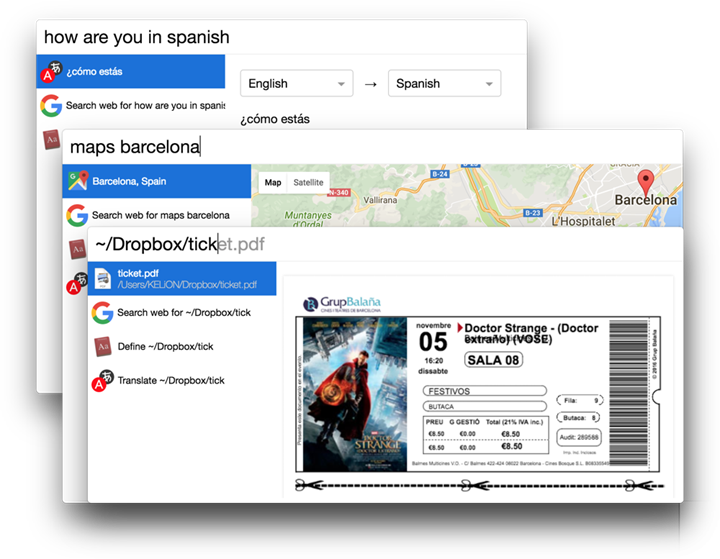
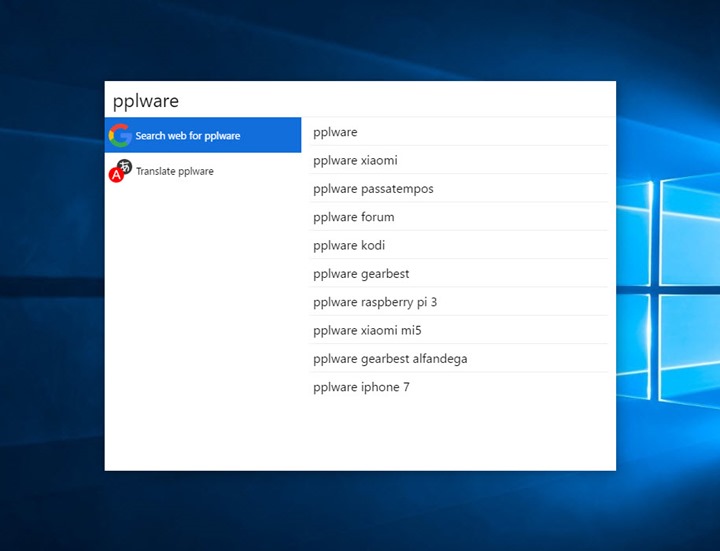
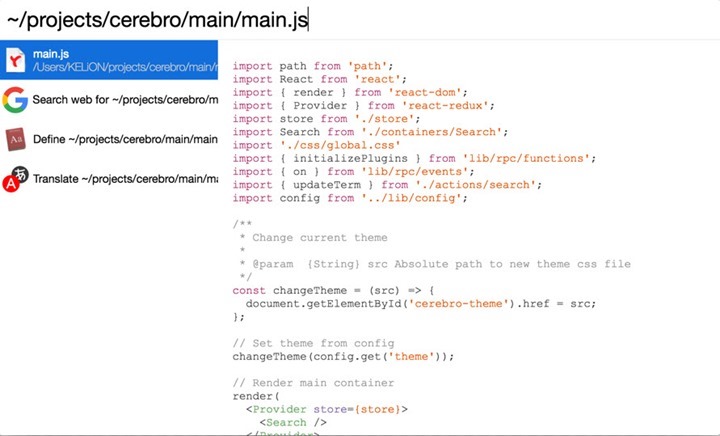
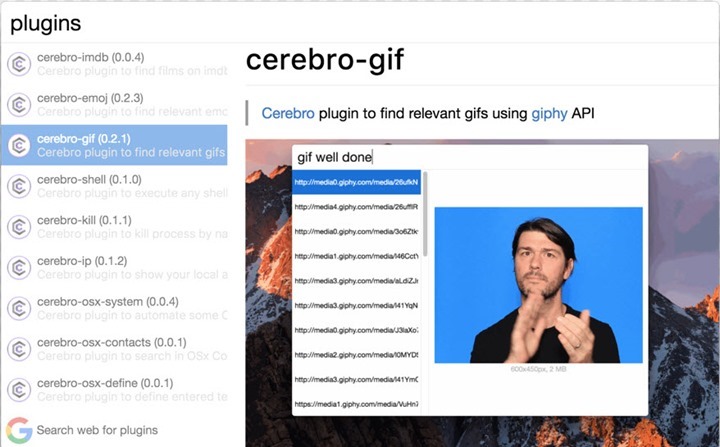

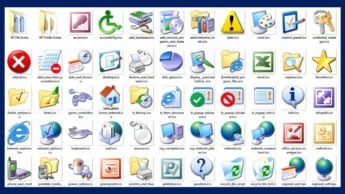
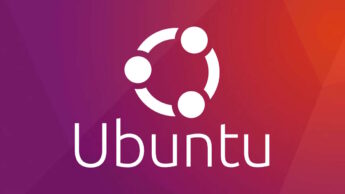




















Mas a Microsoft já tem isso desde o 8.0, com a função procurar. É verdade que só procura no nosso pc, mas é o que eu utilizo. Raramento utilizo o botão windows (excepto para desligar) ou a barra de tarefas, meto sempre a pesquisar o que quero fazer: Wo… (Word), Ex …. (excel), calc (calculadora), adicionar…. (adicionar e remover programas), etc…..
Para a web já existe à bastante o motor de busca da google 🙂
Windows 10 tens a Cortana que procura em todo o lado e mais algum.
Não é a mesma coisa que o Spotlight. É uma coisa que me frusta bastante porque uso ambos os SO e o search da Microsoft falha em encontrar o que quero 80% das vezes.
isso é porque tens mac.
A busca da Microsoft falha porque ele tem mac…?
Tenho de concordar contigo, o windows 10 tem muito a desejar nesse assunto.
Uma das vantagens do mac é mesmo o Spotlight.
Também utilizo ambas as plataformas, em condições distintas. Mais tarde vou testar esta aplicação e transmito o feedback.
Obrigado pela divulgação.
Começa com uma limitação, ao obrigar ao Windows 64 bits.
As TV-Box ou tablets windows, que corram em x86, ficam de fora.
Como se pode fazer para a app procurar no nosso pc? Porque depois de instalar ela só procura no google e no translate?
Vou experimentar!
Ainda uso frequentemente o Snowbird visto aqui 🙂
https://pplware.sapo.pt/software/snowbird-xp/
Boa lembrança 🙂
Como se pode fazer para a app procurar no nosso pc? Porque depois de instalar ela só procura no google e no translate?
Esta é uma ferramenta tipo “synapse” para Linux?
Como instalar no Linux, é do tipo ./install .sh ou com snap/flaptak?
Não uso linux, mas estou constantemente a ouvir que não é preciso linha de comandos hoje em dia.
Pergunta sem segundas intenções: Não há nenhuma forma de instalar uma aplicação em Linux simplesmente sacando o installer, tal como no windows?
Mas este é mais fácil ainda que o installer do Windows, funciona como um programa Portable: vá em Propriedades, dê permissão de execução e depois é só executar com o Ctrl+Espaço
Sim. A grande maioria dos Linux tem centrais de programas, igual a play atire do Android. Bastando clicar e instalar. E nos sistemas baseados em Debian temos o arquivo (.deb) parecido com o (.Exemplo)
Sim é possível instalar software sem recorrer à linha de comandos, normalmente utiliza-se um .deb/rpm juntamente com centro de software e “prontos”.
chr27, não acredites. Só não usas linhas de comandos se não quiseres nenhum programa extra aos que estão disponíveis com instalador, e a probabilidade é de que vais necessitar da linha de comandos em pouco tempo. Essa é a desmistificação nº1.
Desmistificação nº2, linha de comandos não é nada de difícil porque os comandos que necessitas estão prontos a usar normalmente com um copy & paste.
Existe e é extremamente comum. Pacotes .deb são tão fáceis de se instalar quanto um .exe.
Agora com o snap vai ser mais fácil do que um .exe.
No download para linux aparece.appimage
abre o terminal na pasta que tá o programar e execute estes dois comandos:
1 – chmod a+x cerebro-0.2.6-x86_64.AppImage
2 – ./cerebro-0.2.6-x86_64.AppImage
caso de erro basta usar o comando sudo su e digitar sua senha antes de fazer os dois comandos acima
Fique com Deus
boa
Eu uso o Agente Hansack.
o que e Linux?
Não sabes, o pplware diz que o linux domina o Mundo 😀
Não é o pplware que o diz, home de Deus… são os números. Radiação é um problema!
Sr. José, para quê perguntar se podemos usar uma ferramenta poderosa chamada google? (ps: até os servidores que alojam os sites da google são linux)
Bem vindo ao nosso mundo, leia:
https://pplware.sapo.pt/linux/windows-domina-desktop-linux-domina-mundo/
Pois…está certíssimo 😀
Quem está com dificuldade para instalar no linux, basta baixar o arquivo (com extensão .AppImage), jogar a permissão de execução clicando com o botão direito do rato sobre o .AppImage > Propriedades > Permissões > Marcar a caixa “Permitir a execução do arquivo como um programa” e executar. Depois basta carregar com Ctrl + Espaço como mencionado.
Não tenho necessidade deste tipo de ferramenta. O que o sistema oferece já me chega.
Então porque comentaste? Isso é como entrares num restaurante só para comentar que não precisas do que lá está porque já almoçaste.
Sábias palavras.
Mais antigo e superior ao Google Desktop havia e ainda há o Copernic Desktop.
http://copernic.com/
Continua a existir 🙂
Do mesmo género
http://alternativeto.net/software/recoll/
“Lembram-se do fantástico Google Desktop, aquela ferramenta espetacular que permitia encontrar tudo e mais alguma coisa na nossa máquina e na Internet? Essa ferramenta foi infelizmente descontinuada…”
Esta agora…entao o PORTENTADO, GOOGLE, é gerido por asnos , vao acabar com algo maravilhoso ?
Pois quanto a mim a dita cuja ferramenta, era intrusiva, e nao me faz absolutamente falta nenhuma, para mais e se fosse o caso, nao faltam alternativas, válidas e similares.
Opiniões…
Windows 10 tem a Cortana que faz isso tudo e muito mais
Mais ferramentas para terem acesso ao nosso computador de forma autorizada?
LOL
Bem visto!
Depois queixam-se que o Windows 10 manda informações para a Microsoft!!!!!!!!!!
(que NESTE CASO seria falso pois é a aplicação a mandar a informação, pelo menos, para a Google)
Não encontro nenhuma opção para ativar pesquisas locais no pc.
Se alguém conseguir com que esta ferramenta faça pesquisas nos ficheiros do pc então é muito interessante.
Venho fazer a mesma pergunta…
Não consigo pesquisar o conteúdo do meu PC!
O que eu tenho vindo a usar à uns anos e porque é uma ferramenta poderosa e me facilita muito nas buscas de Doc. é o Nemo-Documents podem ver no link abaixo.
http://www.nemo-docs.com/
Passado uns bons anos, encontrei esta ferramenta fabulosa para Win e Mac: ueli
https://www.electronjs.org/apps/ueli